목차
웹 스테이션 활성화
시놀로지는 웹 스테이션을 통해 홈페이지를 만들어 사용할수 있습니다. 또한 시놀로지의 사용자 개개인 별로도 홈페이지를 만들수 있는 계정을 부여해 줄수 있는데요.
시놀로지 제어판의 웹 서비스에서 Web station 활성화 버튼을 클릭하면 쉽게 웹 서비스가 활성화 됩니다. 아래의 개인 웹사이트 활성화 버튼까지 클릭한 후 확인을 클릭하면 시놀로지 사용자 개인에게도 홈페이지를 만들수 있는 공간이 만들어 집니다.
웹 스테이션의 기본 경로는 볼륨의 Web 폴더로 여기에서 CMS를 업로드 해서 사이트를 쉽게 만들수 있습니다.
시놀로지 개인 웹사이트의 주소는 http://시놀로지도메인/~계정명 으로 http://mystor.net/~pg 이런식으로 주소가 연결됩니다. 그리고 웹 서비스의 홈 디렉토리는 각 계정의 home 폴더 안에 www 폴더가 생성되며 여기에 홈페이지를 만들 파일을 업로드 하면 됩니다.
MariaDB 설치와 설정
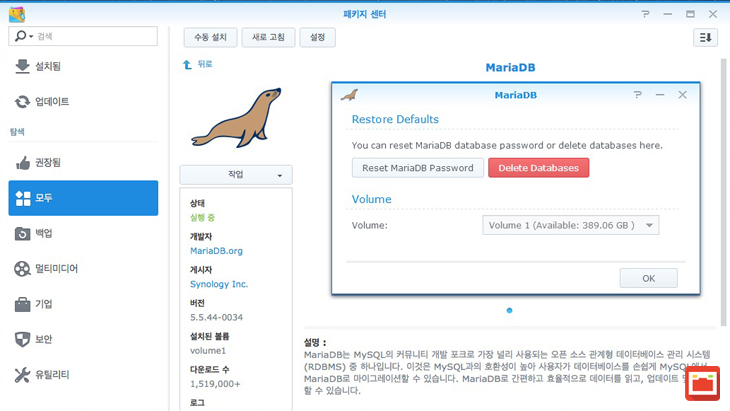
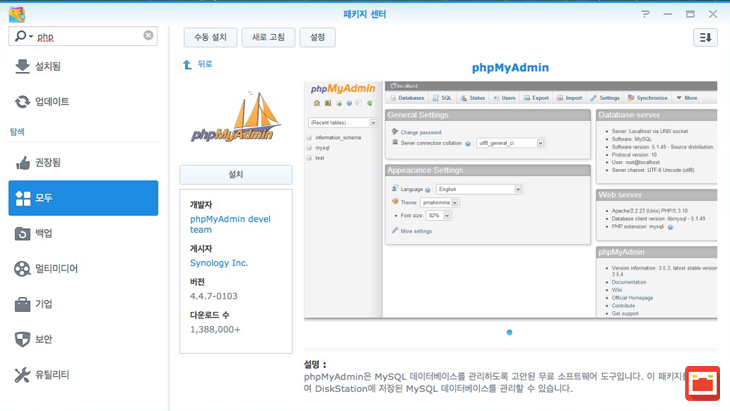
워드프레스나 Xpress Engine 같은 CMS(Content Management System)을 설치하기 위해서는 데이터베이스가 필요로 합니다.
시놀로지는 5.x 이전엔 mysql 패키지 였던걸로 기억하는데 어느 순간부터 MariaDB로 바뀌었네요.
어쨌든 패키지 센터에서 MariaDB를 설치합니다. 그리고 MariaDB를 쉽게 관리할수 있는 PhpMyAdmin 패키지도 같이 설치합니다.
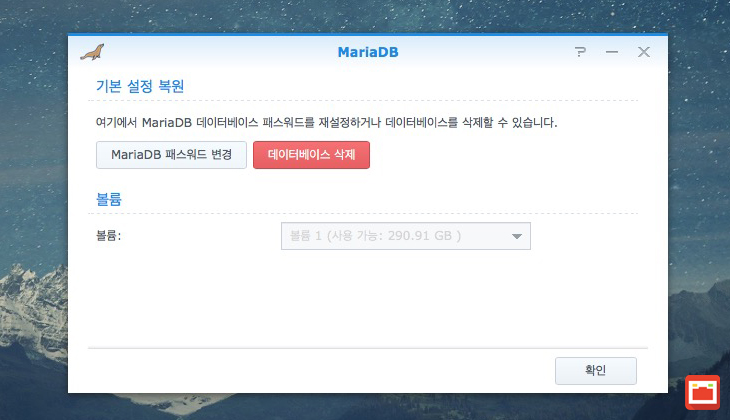
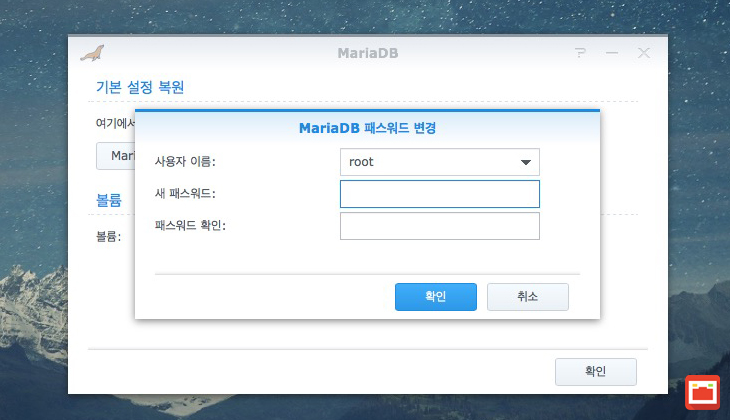
설치된 MariaDB 패키지를 실행한 다음 패스워드를 설정합니다.
데이터베이스 생성
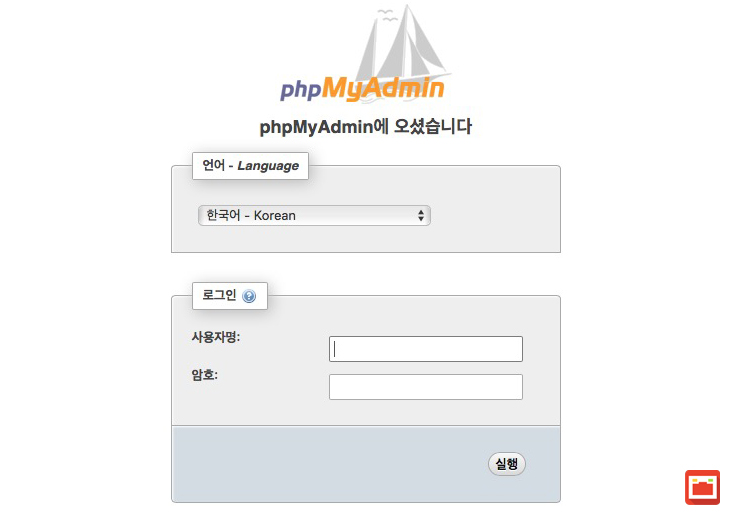
앞서 언급했던 것처럼 CMS를 설치해서 사이트를 만들려면 데이터베이스가 세팅되어 있어야 합니다. 패키지 관리자에서 앞서 설치한 PhpMyAdmin을 클릭한 다음 로그인 하면 되는데 이때 관리자 아이디는 root, 암호는 MariaDB에서 설정했던 패스워드입니다.
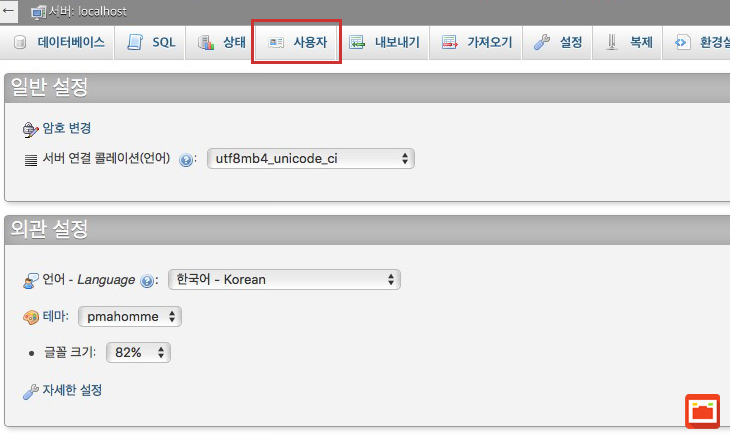
우측 메뉴바에서 사용자를 클릭합니다.
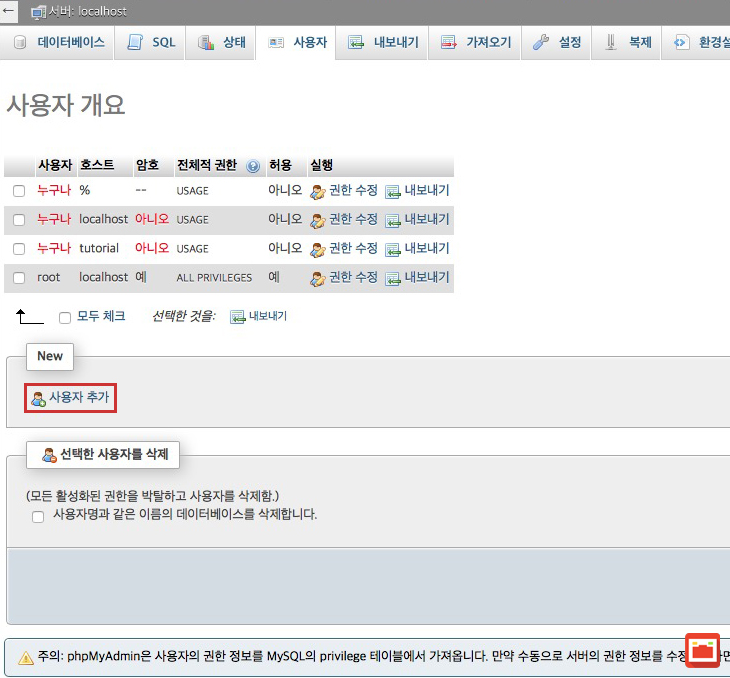
사용자 추가를 클릭합니다.
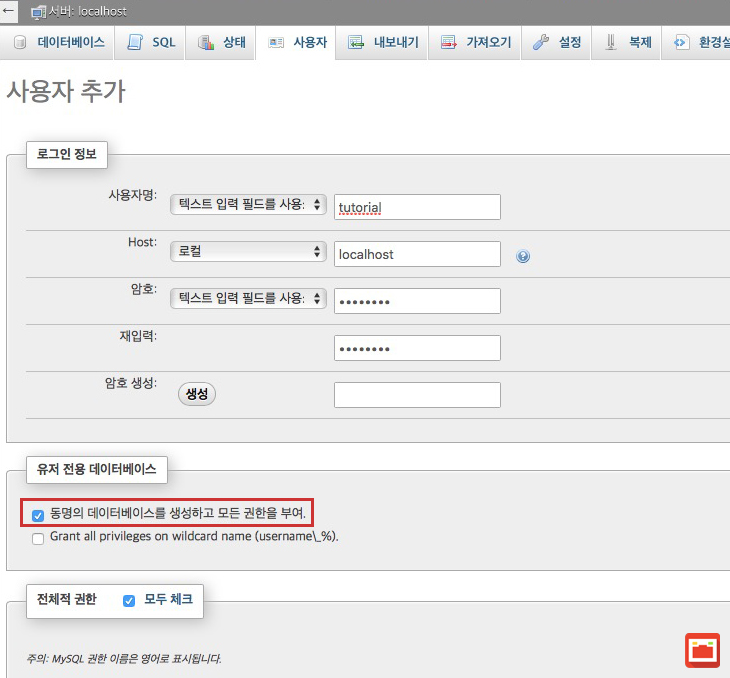
사용자 계정과 비밀번호를 작성합니다. host는 내부에서 사용하기 때문에 로컬로 선택합니다. 그리고 하단에 ‘동명의 데이터베이스를 생성하고…’를 체크해서 해당 사용자명과 같은 데이터베이스를 생성후 모든 권한을 부여하게끔 합니다.
이렇게 데이터베이스 생성까지 완료해서 홈페이지를 만들기 위한 기초 공사는 끝났습니다.
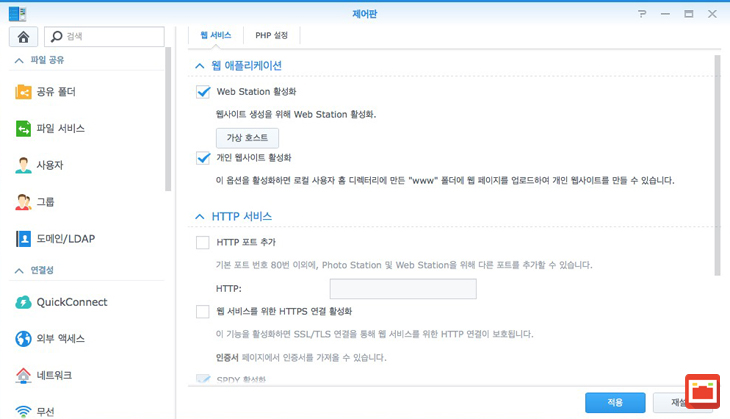

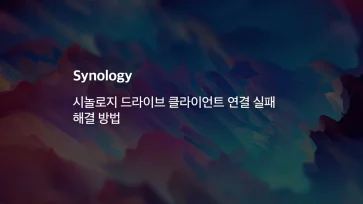
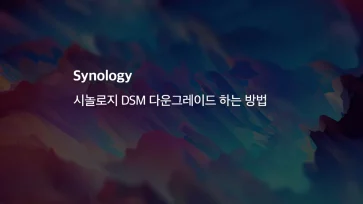

5개 댓글. Leave new
mariaDB 패스워드 재설정을 해도
상기와 같은 패스워드 재설정 입력창이 안뜹니다…
어떻게 해야할까요?
좀더 자세한 설명을 포스팅했습니다.
https://extrememanual.net/5250 글을 참고해주세요.
quickconnect로는 phpMyadmin에 액세스할 수 없나요? 방법이 있다면…. 부탁드립니다…
없습니다. DDNS 서비스를 이용해 보세요.